word段落怎么对齐 Word文档中段落怎样设置两端对齐
更新时间:2023-09-22 10:42:35作者:yang
word段落怎么对齐,在Word文档中,段落对齐方式是非常重要的排版技巧之一,其中两端对齐是一种常见的段落对齐方式。通过设置两端对齐,可以使得文档在左右两侧对齐,呈现出整齐美观的排版效果。在设置两端对齐时,Word会自动调整每一行的间距和字间距,使得每一行的长度尽可能相等。这种对齐方式不仅可以提高文档的可读性,还可以使得文档整体更加规整,给人一种专业的印象。因此在编辑Word文档时,合理设置段落的对齐方式是非常重要的一步。
方法如下:
1.新建一个word文档,打开文档如图所示。
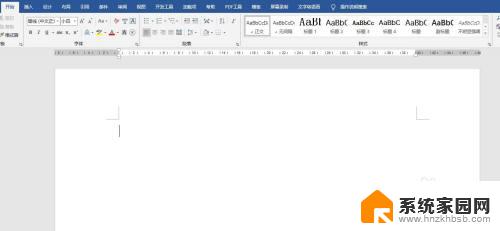
2.在文档中输入一段文本内容,行右侧有的短有的长。
 3右键单击段落,弹出下拉列表中点击“段落”。
3右键单击段落,弹出下拉列表中点击“段落”。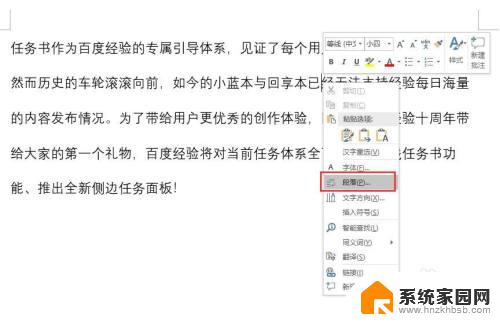
4.弹出段落窗口,点击对齐方式右侧的下拉按钮。弹出列表中点击“两端对齐”。点击确定按钮即可。
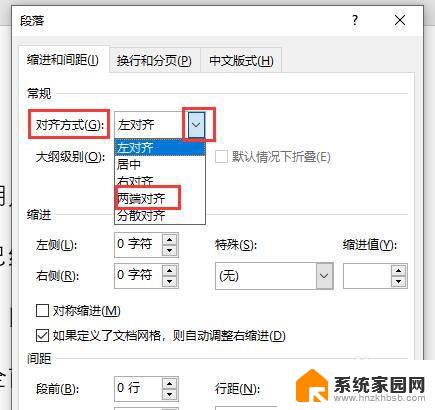
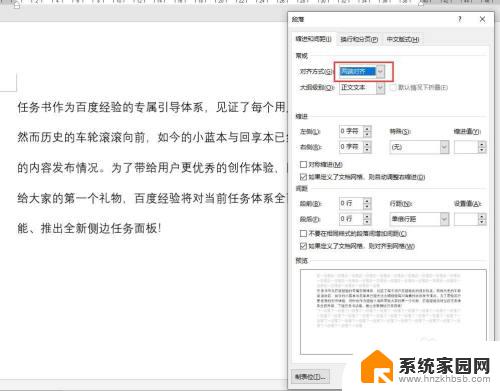
5.或者在菜单栏【开始】选项卡中找到“段落”,点击图中红色框中的“两端对齐”按钮。
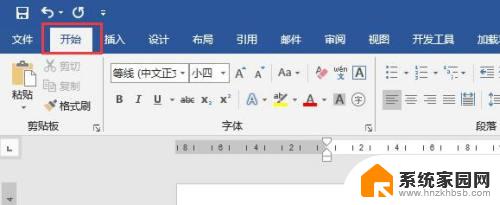
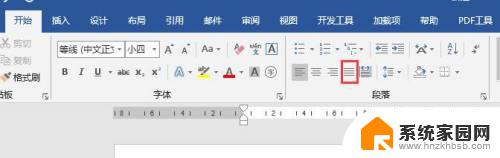
6.然后回到文档的段落位置,查看段落样式。如图所示,段落的两端都是对齐的。

以上就是Word段落如何对齐的全部内容,如果您还有疑问,请按照我的方法操作,希望我的建议能对您有所帮助。
word段落怎么对齐 Word文档中段落怎样设置两端对齐相关教程
- word一半左对齐一半右对齐 Word 左对齐部分右对齐的技巧
- word甲乙双方怎么对齐 word文档中如何实现信息两栏对齐设置
- word表格上下怎么居中 Word文档中的表格如何设置居中对齐
- word怎么调上下间距 Word文档字体段落间距调整
- word表格中怎么上下居中 Word文档中的表格如何上下对齐
- wps段落格式在哪设置 如何在wps中设置段落格式
- word默认对齐方式是什么 Word默认对齐方式如何设置
- word字符怎么设置 Word字符和段落格式设置方法
- word分隔线在哪弄 Word文档段落加分隔线的快捷键
- word文档回车后段落间距变大 word处理回车换行
- 台式电脑连接hdmi 电脑连接显示器的HDMI线怎么插
- 电脑微信怎么在手机上退出登录 手机怎么退出电脑上的微信登录
- 打开检查作业 如何使用微信小程序检查作业
- 电脑突然要求激活windows 如何解决电脑激活Windows问题
- 电脑输入密码提示错误 电脑密码输入正确却提示密码错误
- 电脑哪个键关机 电脑关机的简便方法是什么
电脑教程推荐